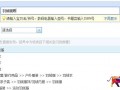手机淘宝主图视频怎么上传?上传教程步骤。很多朋友不清楚手机淘宝主图视频怎么上传,要知道,作为一个合格的卖家,学会上传手机淘宝主图视频可以为你的淘宝店铺的宝贝增添更多的精彩介绍了,那么手机淘宝主图视频怎么上传?小编就我所了解的资料来和大家讲讲手机淘宝主图视频怎么上传。
手机淘宝主图视频上传教程如下:
1、首先在浏览器打开把W主页,输入账号进行登录,然后点击进入【卖家中心】,
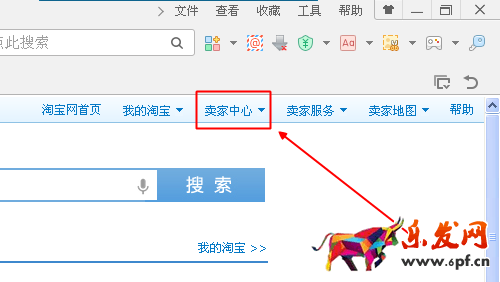
2、进入卖家中心之后,在页面的左侧导航栏再点击进入【媒体中心】,
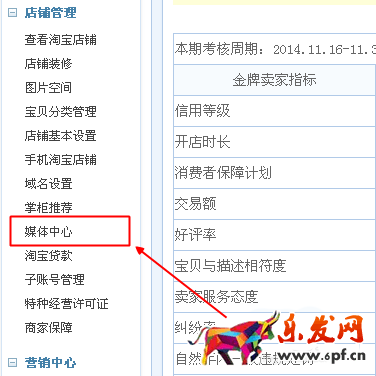
3、进入媒体中心页面之后,在已订购的服务这里点击进入【淘宝视频服务】,

4、进入淘宝视频中心之后,直接点击【自己上传】,

5、此时我们在弹出的窗口中,在电脑找到已制作好的9秒视频,双击打开。淘宝主图视频基本支持常见的,AVI、FLV、MOV、ASF、NAVI、3GP、WMV、格式等,
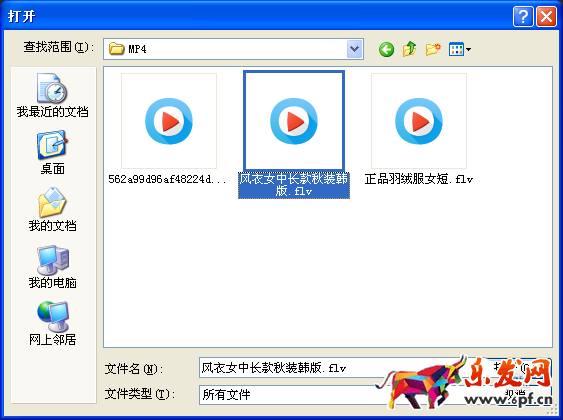
6、上传过程中切记不要关闭当前网页,当然您也可以再操作上传另一个视频。上传速度依个人网速而定,

7、视频上传完成之后,我们可以先填写【视频标题】选择【视频封面】视频封面可以单独上一张图片,或者选择视频中的一个画面作为封面,
8、接下来再填写相应的【标签】选择视频【分组】分组这里自己搜懂添加名称。完了直接点击【保存并发布】即可,
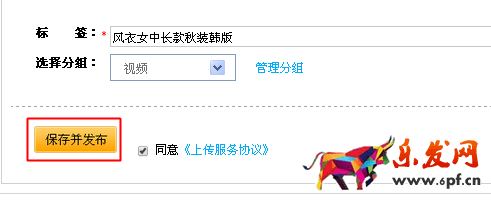
9、好啦上传成功之后。我们再进入我发布的视频查看,因为上传之后需要再转码与审核,这需要耐心等一等。如果状态这里显示为“发布中”说明还没有成功发布,
10、等到态这里显示为“ 发布成功 ”之后,视频就算是真正的发布成功了,并且可以应用到宝贝的主图视频中了。完了之后我们返回宝贝编辑页面,进行添加视频即可,

最后这里就是手机淘宝主图视频怎么上传的介绍了,看了小编我的介绍内容你学会手机淘宝主图视频怎么上传了吗?
快消品货源网提供超市货源信息,超市采购进货渠道。超市进货网提供成都食品批发,日用百货批发信息、微信淘宝网店超市采购信息和超市加盟信息.打造国内超市采购商与批发市场供应厂商搭建网上批发市场平台,是全国批发市场行业中电子商务权威性网站。
本文来源: 手机淘宝主图视频怎么上传?上传教程步骤